Sửa lỗi “Mega.Nz muốn lưu trữ tệp trên thiết bị này” [8 bản hack nhanh]
![Sửa lỗi “Mega.Nz muốn lưu trữ tệp trên thiết bị này” [8 bản hack nhanh] Sửa lỗi “Mega.Nz muốn lưu trữ tệp trên thiết bị này” [8 bản hack nhanh]](https://luckytemplates.com/resources1/images2/image-7733-0408151130326.png)
Tìm hiểu cách xử lý lỗi mega.nz muốn lưu trữ tệp trên thiết bị này với 8 thủ thuật hữu ích!

ScanDisk là một tiện ích Windows được sử dụng để xác minh bất kỳ đĩa cứng nào của Windows để tìm lỗi và nếu có bất kỳ lỗi nào được tìm thấy thì phần mềm này sẽ sửa chữa một cách dễ dàng. Tiện ích Windows có sẵn này rất hiệu quả và hữu ích để sửa lỗi đĩa cứng cũng như cải thiện hiệu suất của nó.
Vì vậy, ở đây trong hướng dẫn này, hãy làm theo các bước được đưa ra để tìm hiểu cách chạy lệnh Scandisk trong Windows 10 và 8.
Chà, các bước để chạy công cụ ScanDisk hơi khác so với các phiên bản Windows trước. Vì vậy, hãy đảm bảo làm theo các bước được cung cấp tùy theo phiên bản Windows mà bạn đang chạy.
Làm thế nào để chạy Scandisk trong Windows 10?
Phương pháp 1: Sử dụng Công cụ kiểm tra lỗi
Làm theo các bước dưới đây một cách cẩn thận để quét ổ cứng của bạn từ Windows File Explorer.



Và bằng cách này, bạn có thể chạy lệnh Scandisk trong Windows 10.
Làm thế nào để chạy Scandisk trong Windows 8?
Trong Windows 8 Scandisk tiện ích được thiết kế lại bởi Microsoft, một hệ thống tệp có tên là ReFS được giới thiệu bởi Microsoft. Hệ thống tệp này không yêu cầu CHKDSK ngoại tuyến để sửa lỗi đĩa cứng . Nó sử dụng một mô hình đặc biệt để có khả năng phục hồi và do đó nó không yêu cầu chạy tiện ích chkdsk thông thường .
Bạn có thể kiểm tra đĩa cứng của mình để tìm lỗi hệ thống tệp , các thành phần xấu, các cụm bị mất , v.v. Ngoài ra, hãy xem trạng thái của hệ thống tệp và đĩa cứng thông qua Trung tâm hành động hoặc trong thuộc tính Drive trong File Explorer.
Tránh sử dụng máy tính của bạn trong khi quá trình quét được thực hiện ở chế độ nền. Nếu phát hiện thấy lỗi, bạn có thể được nhắc khởi động lại máy tính của mình qua thông báo .
Để bắt đầu quá trình quét, hãy nhấp chuột phải vào phân vùng Drive mà bạn muốn quét và chọn Thuộc tính. Sau đó nhấp vào tab Công cụ và nhấp vào nút Kiểm tra hiển thị bên dưới Kiểm tra lỗi. Thông qua đó, bạn sẽ kiểm tra ổ đĩa để tìm lỗi hệ thống tệp.

Nếu hệ thống máy tính phát hiện bất kỳ lỗi nào thì nó sẽ yêu cầu kiểm tra đĩa và nếu không tìm thấy lỗi nào thì nó sẽ hiển thị thông báo lỗi - Bạn không cần phải quét ổ đĩa này. Để chọn ổ đĩa kiểm tra, hãy nhấp vào Ổ đĩa quét để làm như vậy.

Sau khi bắt đầu quá trình quét, nó khá nhanh hơn so với phiên bản trước, chỉ mất chưa đầy 5 phút để quét toàn bộ phân vùng.
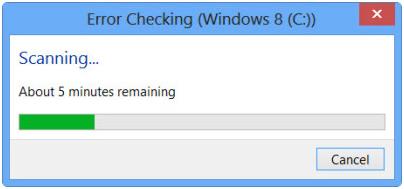
Và sau khi hoàn tất quá trình quét, nếu không tìm thấy lỗi nào thì Windows 8 sẽ hiển thị thông báo như bên dưới.
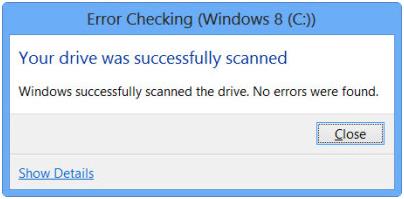
Nhưng nếu lỗi được tìm thấy, thì nó sẽ hiển thị thông báo lỗi đã cho:
Nếu tìm thấy bất kỳ lỗi nào thì bạn phải khởi động lại hệ thống máy tính của mình để sửa chữa hệ thống tệp. Bạn có thể khởi động lại quá trình sửa chữa hoặc lên lịch cho tác vụ này.
Khi bạn nhấp vào nút Hiển thị chi tiết thì Trình xem sự kiện sẽ hiển thị nhật ký liên quan
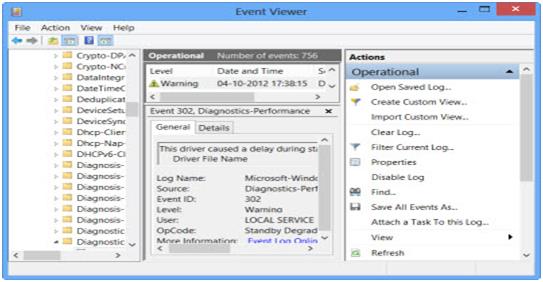
Trong hệ điều hành Windows 8 / 8.1, Microsoft đã bổ sung tính năng phát hiện Disk Error và sửa lỗi hệ thống tập tin ít gây phiền nhiễu hơn, vì vậy người dùng có thể dễ dàng quét và sửa chữa đĩa cứng của họ mà không gặp bất kỳ phức tạp nào. Điều này sẽ giúp bạn khắc phục sự cố Scandisk Windows 8.
Nhưng đôi khi lỗi lớn hơn và bạn cần phải sửa lỗi với sự trợ giúp của công cụ của bên thứ ba sẽ hoàn toàn giúp bạn trong việc giải quyết lỗi của bạn.
Câu hỏi thường gặp: Mọi người CŨNG HỎI:
Làm cách nào để tìm thông tin về Ổ cứng của tôi?
Làm theo các bước dưới đây:
Bây giờ bạn có thể nhận được thông tin chi tiết về ổ cứng của bạn bao gồm cả số sê-ri.
Nguyên nhân nào gây ra lỗi đĩa cứng?
Vâng, có nhiều lý do khác nhau gây ra lỗi đĩa cứng chẳng hạn như
Tiện ích CHKDSK là gì?
CHKDSK là một lệnh được sử dụng để kiểm tra ổ cứng máy tính và đảm bảo rằng nó đang hoạt động tốt. Điều này được sử dụng trên hệ thống chạy hệ điều hành DOS và Windows, đồng thời chạy danh sách tiện ích CHDSK và sửa lỗi trên đĩa.
Kiểm tra tình trạng máy tính / máy tính xách tay Windows của bạn
Nếu bạn nhận thấy PC / Máy tính xách tay Windows của mình chạy chậm hoặc hiển thị một số lỗi nghiêm trọng thì bạn nên quét hệ thống của mình bằng Công cụ sửa chữa PC .
Đây là một công cụ tiên tiến mà chỉ cần quét một lần là có thể phát hiện và khắc phục các sự cố và lỗi PC khác nhau một cách dễ dàng.
Công cụ này cũng sửa các lỗi như DLL, registry, BSOD, trò chơi, cập nhật và sửa chữa các tệp hệ thống bị hỏng, tối ưu hóa hiệu suất của PC để nó hoạt động như mới.
Nhận Công cụ sửa chữa PC, để Loại bỏ lỗi PC / Máy tính xách tay của bạn
Sự kết luận
Vì vậy, đây là tất cả về tiện ích Scandisk và các cách để chạy nó trên các thiết bị Windows 10 và Windows 8.
Các bước được cung cấp để sử dụng lệnh Scandisk trên Windows 8 và Windows 10 rất dễ thực hiện, vì vậy hãy đảm bảo làm theo chúng một cách chính xác.
Dự kiến, bạn có thể sử dụng công cụ Scandisk trên hệ thống Windows 10 và 8 cũng như sửa lỗi đĩa cứng.
Tôi hy vọng bài báo hiệu quả cho bạn.
Chúc may mắn..!
Tìm hiểu cách xử lý lỗi mega.nz muốn lưu trữ tệp trên thiết bị này với 8 thủ thuật hữu ích!
Thấy Fivem không thể tải citizengame.dll khi khởi chạy GTA 5, sau đó làm theo các bản sửa lỗi xóa bộ nhớ cache bị hỏng, Chỉnh sửa tệp CitizenFX.INI, v.v.
Khắc phục lỗi cập nhật Windows 10 0x800f0831 bằng nhiều giải pháp hữu ích và hiệu quả. Hướng dẫn chi tiết từng bước để bạn dễ dàng thực hiện.
Thấy Google ReCaptcha "Lỗi đối với chủ sở hữu trang web: Loại khóa không hợp lệ", sau đó thử các bản sửa lỗi như Hạ cấp xuống khóa ReCaptcha V2, cập nhật trình duyệt, v.v.
Sử dụng giới hạn trong Microsoft Forms để yêu cầu câu trả lời số dự kiến, dễ dàng thiết lập và quản lý cho cuộc khảo sát hoặc bài kiểm tra của bạn.
Áp dụng các Thủ thuật đã cho để sửa Lỗi 651 trong Windows 7 / 8.1 và Windows 10. Tất cả các giải pháp được đưa ra đều rất đơn giản để áp dụng và hiệu quả.
Hướng dẫn cách khắc phục Lỗi 0xc000014C trên Windows 7/8 & 10 một cách hiệu quả với các giải pháp đơn giản và dễ thực hiện.
Hướng dẫn chi tiết khắc phục lỗi mã 0x7E và thiếu autorun.dll trong Windows 10. Sửa lỗi dễ dàng mà không cần sự trợ giúp từ chuyên gia.
Bạn có thể đóng biểu mẫu theo cách thủ công trong Microsoft Forms hoặc thiết lập ngày kết thúc tự động. Các tùy chọn này cho phép bạn đóng biểu mẫu khi bạn đã sẵn sàng.
Khám phá cách làm cho nút tab hoạt động cho bạn với các điểm dừng tab trong Word. Gợi ý thiết lập và thay đổi điểm dừng tab trên Windows và Mac.
![FiveM không thể tải Citizengame.dll [10 bản sửa lỗi đã được chứng minh] FiveM không thể tải Citizengame.dll [10 bản sửa lỗi đã được chứng minh]](https://luckytemplates.com/resources1/images2/image-8631-0408151145987.png)




![[Đã giải quyết] Làm thế nào để khắc phục lỗi 0xc000014C trên Windows 7/8 & 10? [Đã giải quyết] Làm thế nào để khắc phục lỗi 0xc000014C trên Windows 7/8 & 10?](https://luckytemplates.com/resources1/images2/image-273-0408150618442.jpg)
![[CẬP NHẬT] Cách khắc phục mã lỗi 0x7E và Autorun.dll bị thiếu trong Windows 10 [CẬP NHẬT] Cách khắc phục mã lỗi 0x7E và Autorun.dll bị thiếu trong Windows 10](https://luckytemplates.com/resources1/images2/image-595-0408150335452.png)

